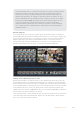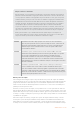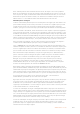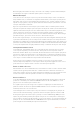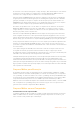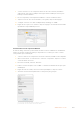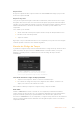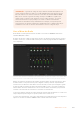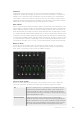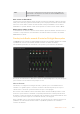User Manual
Table Of Contents
- Getting Started
- Switching your Production
- Additional Features on ATEM Mini Pro
- Using the Multiview on ATEM Mini Pro
- ATEM Software Control
- Switching Modes
- Using ATEM Software Control
- Media Manager
- Audio Mixer
- Camera Control
- Using the Software Control Panel
- Processing Palettes
- Media Player Tab
- Output Tab
- Recording ISO Files on ATEM Mini Pro ISO
- Preparing Media for Recording
- Preparing Media on a Computer
- Timecode Generator
- Using the Audio Mixer
- Shaping your Audio Mix using Advanced Fairlight Controls
- Using the 6 Band Parametric Equalizer
- Fairlight Controls Workflow Guide
- Using the Media Page
- Navigating the Browse Window
- ATEM Media Pool
- Image File Types
- Creating a TGA File with an Alpha Channel
- Using Camera Control
- Using Macros
- Changing Switcher Settings
- ATEM Mini Setup Settings
- Setting up Open Broadcaster
- Using Adobe Photoshop with ATEM
- Using Multiple Control Panels
- Connecting to a Network
- Connecting ATEM Mini Pro to an Internet Router
- Keying using ATEM Mini
- Creating Video Links with ATEM Streaming Bridge
- HyperDeck Control
- Connecting ATEM 1 M/E Advanced Panel
- Using ATEM 1 M/E Advanced Panel
- Using ATEM Camera Control Panel
- Using Audio
- Help
- Regulatory Notices
- Safety Information
- Warranty
- English
- 日本語
- Français
- Deutsch
- Español
- 中文
- 한국어
- Русский
- Italiano
- Português
- Türkçe
- 始めに
- プロダクションのスイッチング
- ATEM Mini Proの追加機能
- ATEM Mini Proでマルチビューを使用
- ATEM Software Control
- モード切替
- ATEM Software Controlの使用
- メディア管理
- オーディオミキサー
- カメラコントロール
- ソフトウェアコントロールパネルの使用
- 処理パレット
- メディアプレーヤータブ
- 出力タブ
- ATEM Mini Pro ISOでISOファイルを収録
- 撮影用にメディアを準備
- コンピューターでメディアを準備
- タイムコードジェネレーター
- オーディオミキサーの使用
- Fairlightオーディオコントロールでオーディオミックスの調整
- 6バンド・パラメトリックイコライザーの使用
- Fairlightコントロール・ワークフローガイド
- メディアページの使用
- ブラウズウィンドウをナビゲート
- ATEMメディアプール
- 対応イメージファイル
- アルファチャンネル付きのTGAファイルを作成
- カメラコントロールの使用
- マクロの使用
- スイッチャー設定の変更
- ATEM Miniセットアップ設定
- Open Broadcasterのセットアップ
- ATEMでAdobe Photoshopを使用
- 複数のコントロールパネルの使用
- ネットワークに接続
- ATEM Mini Proをインターネットルーターに接続
- ATEM Miniのキーイング
- ATEM Streaming Bridgeでビデオリンクを構築
- HyperDeckコントロール
- ATEM 1 M/E Advanced Panelの接続
- ATEM 1 M/E Advanced Panelの使用
- ATEM Camera Control Panelの使用
- オーディオの使用
- ヘルプ
- 規制に関する警告
- 安全情報
- 保証
- Mise en route
- Commuter votre production
- Fonctionnalités additionnelles de l’ATEM Mini Pro
- Utiliser le multi view sur l’ATEM Mini Pro
- ATEM Software Control
- Changer de mode
- Utiliser l'ATEM Software Control
- Gestionnaire de médias
- Mixeur audio
- Contrôle des caméras
- Utiliser le panneau de contrôle logiciel
- Palettes de fonctions
- Onglet Lecteur multimédia
- Onglet Sortie
- Enregistrer des fichiers isolés avec l’ATEM Mini Pro ISO
- Préparer un support pour l'enregistrement
- Préparer le support sur un ordinateur
- Générateur de timecode
- Utiliser le mixeur audio
- Réaliser le mixage audio à l’aide des commandes Fairlight avancées
- Utiliser l’égaliseur paramétrique à 6 bandes
- Exemple de workflow pour les commandes Fairlight
- Utiliser la page Média
- Utiliser la fenêtre de navigation
- Bibliothèque de médias de l'ATEM
- Types de fichiers image
- Créer un fichier TGA avec un canal alpha
- Utiliser la fonction de contrôle des caméras
- Utilisation des macros
- Modifier les paramètres du mélangeur
- Paramètres de l’utilitaire de l’ATEM Mini
- Configurer Open Broadcaster
- Utiliser Adobe Photoshop avec ATEM
- Utiliser plusieurs panneaux de contrôle
- Connexion à un réseau
- Connecter l’ATEM Mini Pro à un routeur internet
- Incrustations avec l’ATEM Mini
- Comprendre les incrustations
- Incrustation en luminance
- Incrustation linéaire
- Incrustation prémultipliée
- Effectuer une incrustation en luminance ou linéaire en amont
- Incrustation chromatique
- Effectuer une incrustation chromatique
- Incrustation de motifs
- Incrustation DVE
- Effectuer des transitions d'incrustations en amont
- Créer des liens vidéo avec l’ATEM Streaming Bridge
- Contrôle de l'HyperDeck
- Connecter un ATEM 1 M/E Advanced Panel
- Utiliser l’ATEM 1 M/E Advanced Panel
- Utiliser l'ATEM Camera Control Panel
- Utiliser l'audio
- Assistance
- Avis règlementaires
- Informations de sécurité
- Garantie
- Erste Schritte
- Mischen Ihrer Produktion
- Zusätzliche Features des ATEM Mini Pro
- Anwenden des ATEM Mini Pro Multiviewers
- ATEM Software Control
- Mischermodi
- Arbeiten mit ATEM Software Control
- Media Manager
- Audiomixer
- Kamerasteuerung
- Arbeiten mit dem Software-Bedienpanel
- Menüpaletten
- Registerkarte „Media Player“
- Registerkarte „Ausgabe“
- Aufzeichnen von ISO-Dateien mit dem ATEM Mini Pro ISO
- Vorbereiten von Datenträgern für die Aufzeichnung
- Vorbereiten von Datenträgern auf einem Computer
- Timecode-Generator
- Arbeiten mit dem Audiomixer
- Gestalten Ihres Audiomixes mit erweiterten Fairlight Bedienelementen
- Arbeiten mit dem parametrischen 6-Band-Equalizer
- Workflow-Anleitung zu den Fairlight Steuerelementen
- Arbeiten mit dem Medien-Arbeitsraum
- Navigieren im Browse-Fenster
- ATEM Media Pool
- Bilddateitypen
- Erstellen einer TGA-Datei mit einem Alphakanal
- Arbeiten mit der Kamerasteuerung
- Verwendung von Makros
- Ändern der Mischereinstellungen
- Setup-Einstellungen für den ATEM Mini
- Einrichten von Open Broadcaster
- Arbeiten mit Adobe Photoshop und ATEM Mischern
- Arbeiten mit mehreren Bedienpulten bzw. -panels
- Verbinden an ein Netzwerk
- Anbinden des ATEM Mini Pro an einen Internetrouter
- Keying auf dem ATEM Mini
- Herstellen von Videolinks mit der ATEM Streaming Bridge
- HyperDeck Steuerung
- ATEM 1 M/E Advanced Panel
- Arbeiten mit dem ATEM 1 M/E Advanced Panel
- Arbeiten mit dem ATEM Camera Control Panel
- Verwenden von Audio
- Hilfe
- Gesetzliche Vorschriften
- Sicherheitshinweise
- Garantie
- Primeros pasos
- Creación de producciones
- Funciones adicionales en el modelo ATEM Mini Pro
- Función de visualización simultánea en el modelo ATEM Mini Pro
- ATEM Software Control
- Modos de funcionamiento
- ATEM Software Control
- Organización de contenidos
- Mezclador de audio
- Control de cámaras
- Panel de control virtual
- Paneles de opciones
- Reproductor multimedia
- Pestaña «Salida»
- Grabación de señales aisladas con el modelo ATEM Mini Pro ISO
- Preparación de unidades para la grabación
- Preparación de soportes en equipos informáticos
- Generador de código de tiempo
- Mezcla de audio
- Personalización de la mezcla de audio con controles Fairlight
- Ecualizador paramétrico de seis bandas
- Dinámicas de trabajo con controles Fairlight
- Pestaña Multimedia
- Ventana de exploración
- Panel multimedia
- Archivos de imagen
- Creación de un archivo TGA con un canal alfa
- Uso de la función de control de cámaras
- Macros
- Configuración de ajustes del mezclador
- Configuración del programa ATEM Setup
- Configuración de Open Broadcaster
- Uso de Adobe Photoshop con mezcladores ATEM
- Uso de varios paneles de control
- Conexión a redes
- Protocolo DHCP y dirección IP fija
- Configuración de una dirección IP fija en forma manual
- Configuración de ajustes de red en el modelo ATEM Mini
- Configuración de ajustes de red en el panel
- Configuración de la dirección IP del mezclador en el panel externo
- Uso del programa ATEM Software Control mediante una red
- Cómo conectar un mezclador ATEM Mini Pro a un conmutador de red
- Composición de imágenes
- ¿Qué es una composición?
- Composición por luminancia
- Composición lineal
- Composición precompuesta
- Cómo realizar una composición previa lineal o por luminancia
- Composición por crominancia
- Cómo realizar una composición por crominancia
- Composiciones con formas geométricas
- Composiciones con efectos visuales
- Cómo realizar la transición de una composición previa
- Creación de enlaces con el modelo ATEM Streaming Bridge
- Control de grabadores HyperDeck
- Conexión a dispositivos ATEM 1 M/E Advanced Panel
- Cómo emplear el ATEM 1 M/E Advanced Panel
- Uso del dispositivo ATEM Camera Control Panel
- Audio
- Ayuda
- Normativas
- Seguridad
- Garantía
- 入门
- 切换您的制作内容
- ATEM Mini Pro型号额外功能
- ATEM Mini Pro上使用多画面分割
- ATEM Software Control
- 使用摄影机控制
- 使用宏命令
- 更改切换台设置
- ATEM Mini初始设置
- 设置Open Broadcaster
- Adobe Photoshop与ATEM切换台的配合使用
- 使用多台控制面板
- 连接到网络
- 将ATEM Mini Pro连接到网络路由器
- 使用ATEM Mini进行抠像
- 使用ATEM Streaming Bridge创建视频连接
- HyperDeck控制
- 连接ATEM 1 M/E Advanced Panel
- 使用ATEM 1 M/E Advanced Panel
- 使用ATEM Camera Control Panel
- 使用音频
- 帮助
- 监管声明
- 安全信息
- 保修
- 시작하기
- 프로덕션 전환하기
- ATEM Mini Pro 추가 기능
- ATEM Mini Pro에서 멀티뷰 사용하기
- ATEM Software Control
- 전환 모드
- ATEM Software Control 사용하기
- 미디어 관리자
- 오디오 믹서
- 카메라 컨트롤
- 소프트웨어 컨트롤 패널 사용하기
- 프로세싱 팔레트
- 미디어 플레이어 탭
- 출력 탭
- ATEM Mini Pro ISO를 사용해 개별 미디어 파일 녹화하기
- 녹화용 미디어 준비하기
- 컴퓨터에서 미디어 준비하기
- 타임코드 생성기
- 오디오 믹서 사용하기
- 첨단 Fairlight 컨트롤을 사용해 오디오 믹스 형성하기
- 6밴드 파라메트릭 이퀄라이저 사용하기
- Fairlight 컨트롤 워크플로 가이드
- 미디어 페이지 사용하기
- 브라우저 창에서 검색하기
- ATEM 미디어 풀
- 이미지 파일의 종류
- 알파 채널이 포함된 TGA 파일 생성하기
- 카메라 컨트롤 사용하기
- 매크로 사용하기
- 스위처 설정 변경
- ATEM Mini Setup 유틸리티
- Open Broadcaster 설정하기
- ATEM에서 어도비 포토샵 사용하기
- 여러 대의 컨트롤 패널 사용하기
- 네트워크에 연결하기
- ATEM Mini Pro를 인터넷 라우터에 연결하기
- ATEM Mini를 사용해 키잉하기
- ATEM Streaming Bridge를 사용해 비디오 연결 생성하기
- HyperDeck 컨트롤
- ATEM 1 M/E Advanced Panel 연결하기
- ATEM 1 M/E Advanced Panel 사용하기
- ATEM Camera Control Panel 사용하기
- 오디오 사용하기
- 도움말
- 규제 사항
- 안전 정보
- 보증
- Подготовка к работе
- Переключение между источниками
- Прямое переключение и переходы
- Переключение между источниками с помощью склейки
- Переключение между источниками с помощью автоматического перехода
- Виды переходов и цифровые эффекты
- Обработка звука
- Режим PICTURE IN PICTURE
- Работа с модулем первичного кеинга
- Полное затемнение
- Использование статичного изображения
- Дополнительные функции на ATEM Mini Pro
- Многооконный мониторинг на ATEM Mini Pro
- ATEM Software Control
- Режимы переключения
- Работа с ATEM Software Control
- Управление медиаматериалами
- Звуковой блок
- Управление камерами
- Работа с программной панелью управления
- Секции обработки изображения
- Вкладка «Медиаплеер»
- Вкладка «Выход»
- Запись отдельных файлов с помощью ATEM Mini Pro ISO
- Подготовка носителя к записи
- Подготовка накопителя на компьютере
- Генератор тайм-кода
- Работа со звуковым блоком
- Обработка звука с помощью блока Fairlight
- Работа с шестиполосным параметрическим эквалайзером
- Работа с инструментами Fairlight
- Работа со страницей «Медиа»
- Работа с локальной библиотекой
- Библиотека мультимедиа на ATEM
- Форматы файлов изображений
- Создание файла TGA с альфа-каналом
- Использование функции управления камерами
- Работа с макрокомандами
- Изменение настроек видеомикшера
- Настройка микшера ATEM Mini
- Настройка приложения Open Broadcaster
- Использование Adobe Photoshop при работе с ATEM
- Использование нескольких панелей управления
- Подключение к компьютерной сети
- Подключение ATEM Mini Pro к интернет-маршрутизатору
- Кеинг на микшере ATEM Mini
- Создание видеоканалов с помощью ATEM Streaming Bridge
- Управление рекордерами HyperDeck
- Обзор рекордеров HyperDeck
- Управление рекордерами HyperDeck с помощью приложения ATEM Software Control
- Управление рекордерами HyperDeck с помощью внешних аппаратных панелей
- Установка настроек HyperDeck с помощью ATEM 1 M/E Advanced Panel
- Управление рекордерами HyperDeck с помощью пульта ATEM 1 M/E Advanced Panel
- Подключение пульта ATEM 1 M/E Advanced Panel
- Работа с ATEM 1 M/E Advanced Panel
- Работа с ATEM Camera Control Panel
- Работа со звуком
- Помощь
- Соблюдение нормативных требований
- Правила безопасности
- Гарантия
- Operazioni preliminari
- Commutare tra le sorgenti
- Funzioni aggiuntive di ATEM Mini Pro
- Utilizzare il multiview di ATEM Mini Pro
- ATEM Software Control
- Modalità di commutazione
- Utilizzare ATEM Software Control
- Multimedia
- Audio
- Controllo camera
- Utilizzare il pannello di controllo principale
- Menù di controllo
- Lettore multimediale
- Uscita
- Registrare ogni ingresso di ATEM Mini Pro ISO
- Preparare i supporti di memoria per la registrazione
- Preparare i supporti di memoria sul computer
- Generatore di timecode
- Audio
- Perfezionare il mix con i controlli avanzati Fairlight
- Utilizzare l’equalizzatore parametrico a 6 bande
- Esempio di flusso di lavoro Fairlight
- Multimedia
- Libreria locale
- Archivio multimediale
- File di immagine
- Creare un file TGA con canale alfa
- Controllo camera
- Utilizzare le macro
- Cambiare le impostazioni dello switcher
- Impostazioni disponibili in ATEM Setup
- Configurare Open Broadcaster
- Utilizzare Adobe Photoshop con ATEM
- Utilizzare diversi pannelli di controllo
- Connettersi a una rete
- Connettere ATEM Mini Pro a un router
- Il keying con ATEM Mini
- Creare collegamenti video con ATEM Streaming Bridge
- Controllare HyperDeck
- Connettere ATEM 1 M/E Advanced Panel
- ATEM 1 M/E Advanced Panel
- ATEM Camera Control Panel
- Utilizzare l’audio
- Assistenza
- Normative
- Sicurezza
- Garanzia
- Instruções Preliminares
- Transmitir sua Produção
- Recursos Adicionais do ATEM Mini Pro
- Usar o Multivisualizador no ATEM Mini Pro
- ATEM Software Control
- Modos de Cortes
- Usar ATEM Software Control
- Gerenciador de Mídias
- Mixer de Áudio
- Controle de Câmera
- Usar o Painel de Controle Virtual
- Paletas de Processamento
- Aba Leitor de Mídia
- Aba Saída
- Gravar Arquivos ISO no ATEM Mini Pro ISO
- Preparar Mídias para Gravação
- Preparar Mídias em um Computador
- Gerador de Código de Tempo
- Usar o Mixer de Áudio
- Produção de Áudio usando Controles Fairlight Avançados
- Usar o Equalizador Paramétrico de 6 Bandas
- Guia de Fluxo de Trabalho dos Controles Fairlight
- Usar a Página Mídias
- Utilizar Janela de Navegação
- Pool de Mídia ATEM
- Tipos de Arquivo de Imagem
- Criar um Arquivo TGA com um Canal Alfa
- Usar Controle de Câmera
- Usar Macros
- Alterar Configurações de Switcher
- Ajustar Configurações do ATEM Mini
- Configurar Open Broadcaster
- Usar Adobe Photoshop com ATEM
- Usar Múltiplos Painéis de Controle
- Conectar a uma Rede
- Conectar o ATEM Mini Pro a um Roteador de Internet
- Chaveamento com ATEM Mini
- Criar Links de Vídeo com o ATEM Streaming Bridge
- Controle HyperDeck
- Conectar ATEM 1 M/E Advanced Panel
- Usar ATEM 1 M/E Advanced Panel
- Usar ATEM Camera Control Panel
- Usar Áudio
- Ajuda
- Informações Regulatórias
- Informações de Segurança
- Garantia
- Başlarken
- Yapımınızın Görüntü Miksajı
- Cut (Kesme) Geçişleri ve Geçişlerin Kullanımı
- Bir Cut Geçişi ile Kaynakların Değiştirilmesi
- Bir Otomatik Geçiş Kullanarak Kaynakların Değiştirilmesi
- Geçiş Tarzları ve DVE’ler
- Sesin Kontrol Edilmesi
- Resim içinde Resim Efektinin Kullanılması
- Upstream Keyer’in Kullanımı
- Fade to Black (Karartma)
- Bir Sabit Grafik Kullanılması
- ATEM Mini Pro’daki Ek Özellikler
- ATEM Mini Pro’da Çoklu Görüntülemenin Kullanımı
- ATEM Software Control Yazılımı
- Görüntü Miksaj Modları
- ATEM Software Control Kullanımı
- Medya Yöneticisi
- Ses Mikseri
- Kamera Kontrolü
- Software Control Panel’in Kullanımı
- İşlem Paletleri
- Medya Oynatıcı Sekmesi
- Çıkış (Output) Sekmesi
- ATEM Mini Pro ISO’da Ayrı Giriş Dosyalarının Kaydedilmesi
- Kayıt için Ortamın Hazırlanması
- Ortamın bir Bilgisayar Üzerinde Hazırlanması
- Zaman Kodu Üreteci (Time Code Generator)
- Ses Mikserinin Kullanımı
- Gelişmiş Fairlight Kontrolleri ile Ses Miksajını Geliştirme
- 6 Bant Parametrik EQ Kullanımı
- Fairlight Kontrolleri için İş Akışı Kılavuzu
- Medya Sayfasının Kullanımı
- Tarayıcı Penceresini Yönlendirme
- ATEM Medya Havuzu
- Görüntü Dosyası Türleri
- Alfa Kanallı bir TGA Dosyası Oluşturma
- Kamera Kontrolün Kullanımı
- Makroların Kullanımı
- Switcher Ayarlarının Değiştirilmesi
- ATEM Mini Kurulum Ayarları
- Open Broadcaster Uygulamasının Kurulumu
- ATEM ile Adobe Photoshop Kullanımı
- Birden Fazla Kontrol Panelinin Kullanılması
- Bir Ağa Bağlanma
- ATEM Mini Pro’nun bir İnternet Yönlendiricisine Bağlanması
- ATEM Mini ile Keyleme
- ATEM Streaming Bridge ile Video Bağlantılarının Oluşturulması
- HyperDeck Kontrolü
- ATEM 1 M/E Advanced Panel’i Bağlama
- ATEM 1 M/E Advanced Panel’i Kullanma
- ATEM Camera Control Panel’i Kullanma
- Ses (Audio) Kullanımı
- Yardım
- Mevzuata İlişkin Bildirimler
- Güvenlik Bilgileri
- Garanti
Tome cuidado para não clicar nas ferramentas de modo de edição com as setas pequenas.
Estas são as ferramentas de aparo de entrada e saída. À medida que você move o mouse em
torno do ponto de edição, as ferramentas mudam automaticamente. Portanto, se você usar as
ferramentas de aparo de entrada e saída, você aumentará ou reduzirá a duração de toda a
trilha de vídeo e o som na trilha de áudio verde abaixo ficará fora de sincronia.
Substituir planos de imagem
O ficheiro sincronizado permitirá que você encontre planos de imagem que sincronizem com o
ponto na linha de tempo onde estiver posicionado no momento. Isso significa que é possível
corrigir situações onde você cortou para a câmera errada ou buscar planos de imagem
melhores, pois agora você tem mais tempo para analisar quais alternativas estavam disponíveis.
Para usar o ficheiro sincronizado, basta selecioná-la no canto superior esquerdo da página de
cortes. Uma vez selecionado, você verá seu pool de mídia no canto superior esquerdo e o seu
visualizador será alterado. O pool de mídia agora exibirá uma linha de tempo de clipes disponíveis
e o visualizador mostrará uma multivisualização dos planos de imagem que você possui. Estes são
apenas os planos que sincronizam com o ponto na linha de tempo onde você está posicionado.
Se você movimentar a linha de tempo, esses planos também serão rastreados em sincronia.
Pense no ficheiro sincronizado como um editor assistente que procura planos de imagem e
os exibe em um multivisualizador para que você possa utilizá-los na edição.
Como o ATEM Mini Pro ISO sabe qual entrada você conectou, além de estar gravando essas
entradas em arquivos de vídeo, ele insere os metadados de número de câmera nos arquivos para
você. Isso significa que a câmera 1 no ficheiro sincronizado, na verdade, é a entrada de vídeo
que você tinha conectado à entrada 1 no switcher. Câmera 2 é a entrada 2 e assim por diante.
Para selecionar uma edição alternativa, você precisa seguir dois passos. Primeiramente, é
preciso selecionar o plano de imagem desejado e definir seus pontos de entrada e saída. O
próximo passo é editá-lo na sua linha de tempo, por cima do plano de imagem atual.
Navegue até a posição na linha de tempo onde está o início do plano que você deseja
substituir. Você irá editar por cima deste clipe. Os planos alternativos serão exibidos no
multivisualizador. Essas são as outras opções disponíveis. Você visualiza todos os arquivos
de vídeo de entrada gravados das entradas do ATEM Mini Pro ISO.
Agora clique no plano de imagem desejado. Ele será exibido em tela cheia. Ele também terá um
ponto de entrada definido, localizado na posição atual da linha de tempo. Há também um ponto de
saída inserido na posição de 4 segundos do clipe. É improvável que você queira este ponto exato,
então agora basta rolar ao longo da linha de tempo para encontrar o ponto onde você deseja
que o novo plano termine e pressionar a tecla “O”. O ponto de saída passará para esta posição.
Se você não selecionou o plano correto, basta pressionar “Esc” e ele retornará ao
multivisualizador, permitindo que você selecione outro plano.
Agora que selecionou seu plano de imagem, você pode inseri-lo na linha de tempo. É aqui que
você precisa usar o modo de edição de substituição de origem. Os modos de edição estão
localizados sob o pool de mídia, e a última opção à direita é chamada de substituição de
origem. É possível identificar o modo de edição ao passar o mouse sobre os botões para exibir
as dicas da ferramenta com o rótulo de edição.
O recurso de substituição de origem é inteligente. Ele analisa o clipe que você selecionou e,
depois, analisa a linha de tempo e edita o clipe na linha de tempo na correspondência exata do
código de tempo. Isso significa que todos os planos que você está editando na linha de tempo
com o modo substituição de origem permanecerão em sincronia. Além disso, não é necessário
definir nenhum ponto de entrada e saída na linha de tempo, pois você pode apenas navegar,
procurar planos e adicioná-los na linha de tempo como cutaways.
O modo de substituição de origem sempre posicionará o clipe na camada acima do clipe atual
na linha de tempo. Se não houver uma camada, ela adicionará a camada e, em seguida,
posicionará o clipe. Isso significa que é fácil encontrar seus cutaways, pois eles estarão nas
camadas acima da sua edição original.
1563ATEM Software Control